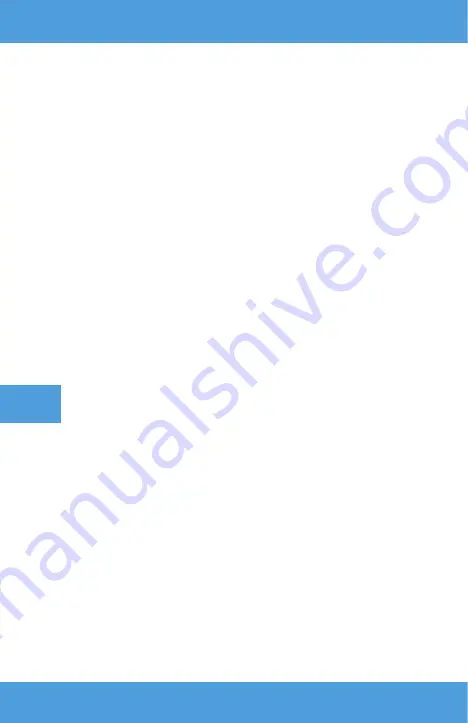
LT
Prijungimas prie Wi-Fi tinklo
Pagrindinėje sąsajoje pasirinkite Nustatymai (5 pav.), tada Tinklo nustatymai (A,
6 pav.). Suraskite Wi-Fi tinklą, prie kurio norite prisijungti, įveskite slaptažodį
ir patvirtinkite (7. pav).
Prisijungimas per „Bluetooth“
Pagrindinėje sąsajoje pasirinkite Nustatymai, tada „Bluetooth“ nustatymai (B,
6 pav.). Raskite prieinamą įrenginį, su kuriuo norite prisijungti (8 pav.).
Projekcijos nustatymai
•
Pagrindinėje sąsajoje pasirinkite Nustatymai, tada Projekcijos nustatymai
(C, 6 pav.).
•
Priklausomai nuo projektoriais įdiegimo ir nustatymo būdo, pasirinkite
vieną iš galimų vaizdo nustatymų (9 pav.).
Sistemos nustatymai
1.
Pagrindinėje sąsajoje pasirinkite Nustatymai, tada Sistemos
nustatymai arba Kiti nustatymai (D, E, 6 pav.).
2.
Nustatymuose galite pakeisti kalbą, atkurti gamyklinius nustatymus ir
atnaujinti vietoje arba internetu (10 pav.).
Multimedija
Įdėkite išorinį diską į projektoriaus USB prievadą. Pagrindinėje sąsajoje
pasirinkite kategoriją: Filmas, Muzika, Nuotraukos arba Biuro paketas, tada
failą, kurį norite peržiūrėti (5 pav.).
„iOS Cast“
1.
Pagrindinėje sąsajoje pasirinkite „iOS Cast“ (11 pav.).
2.
Prijunkite projektorių ir mobilųjį telefoną prie to paties Wi-Fi tinklo
arba prijunkite „iOS“ įrenginį prie projektoriaus belaidžio prieigos taško
(AP).
3.
„iOS“ įrenginyje atidarykite telefono sąsają, tada pasirinkite funkciją
„Ekrano atspindėjimas“ (A, 12 pav.). Kai įrenginys ras projektorių (B, 12
pav.), pasirinkite įrenginį, prie kurio norite prisijungti (C, 12 pav.).
„Miracast“
1.
Pagrindinėje sąsajoje pasirinkite „Miracast“ (13 pav.).
2.
Prijunkite projektorių ir mobilųjį telefoną prie to paties Wi-Fi tinklo.
3.
Atidarykite pasirinktą ekrano atspindėjimo programą ir prisijunkite prie
įrenginio (13 pav.).
Summary of Contents for Multipic 3.6
Page 2: ...1 ...
Page 3: ...1 2 ...
Page 4: ...3 4 ...
Page 5: ...5 6 ...
Page 6: ...7 ...
Page 7: ...8 9 ...
Page 8: ...10 ...
Page 9: ...11 12 ...
Page 10: ...13 ...
Page 61: ......
Page 62: ...www overmax eu ...









































